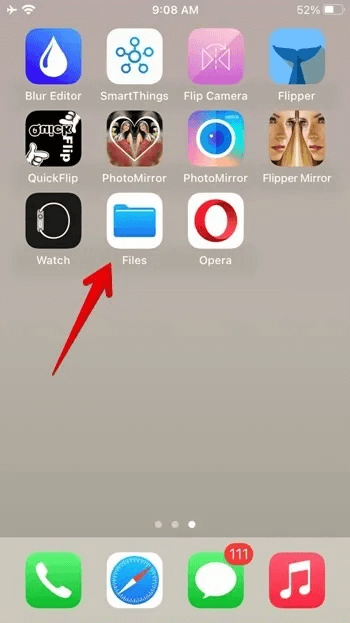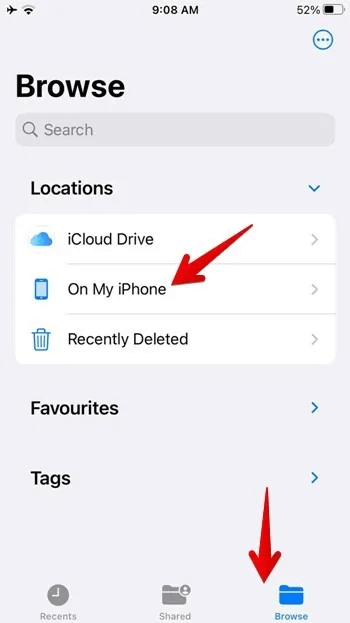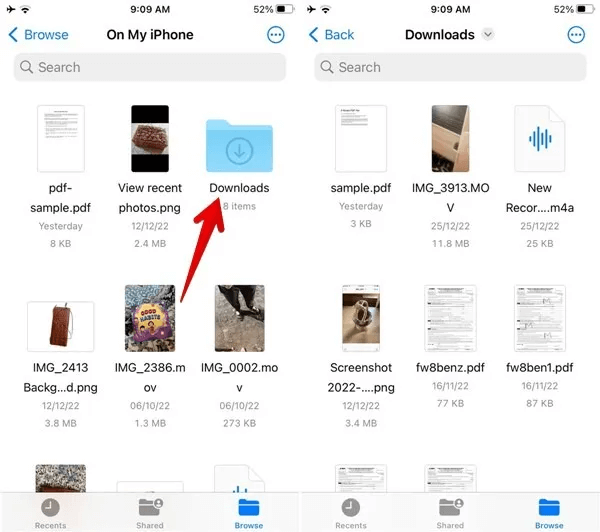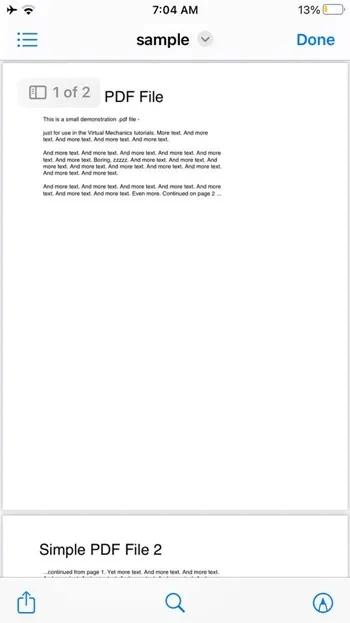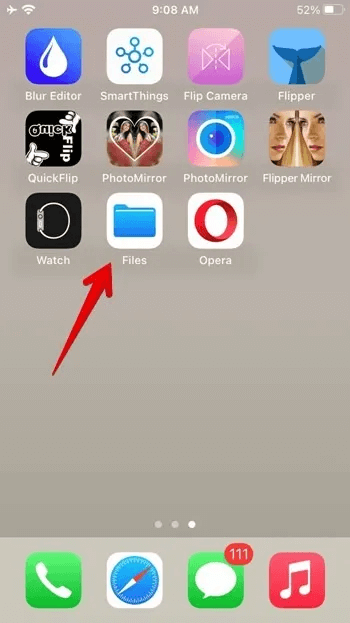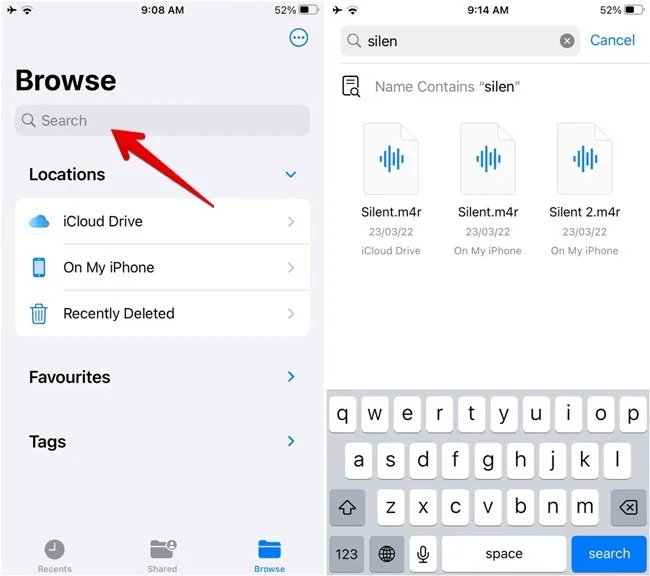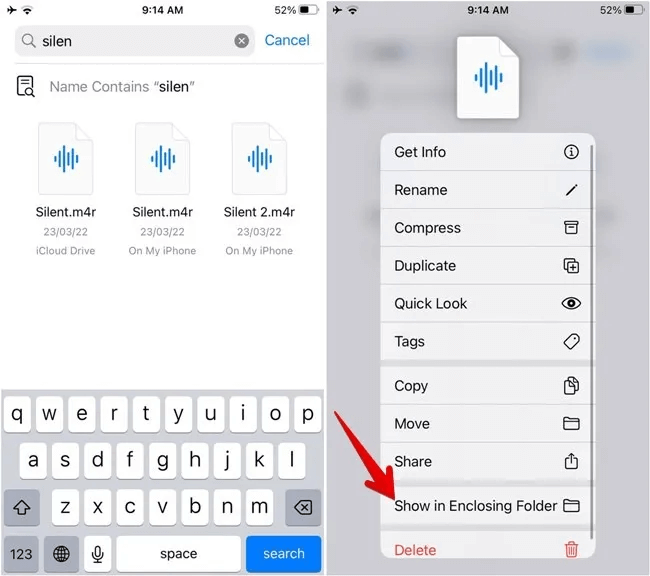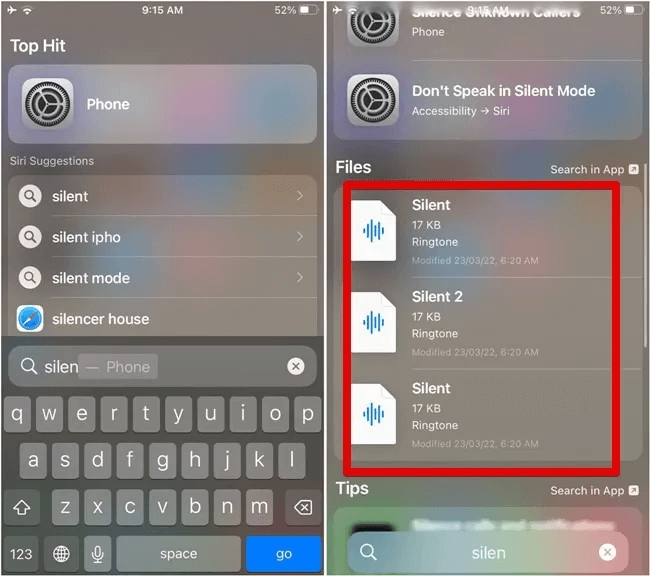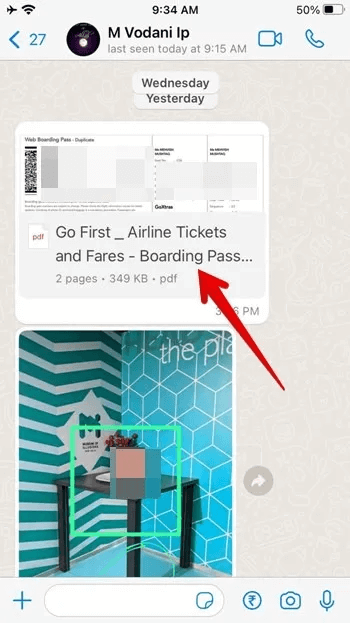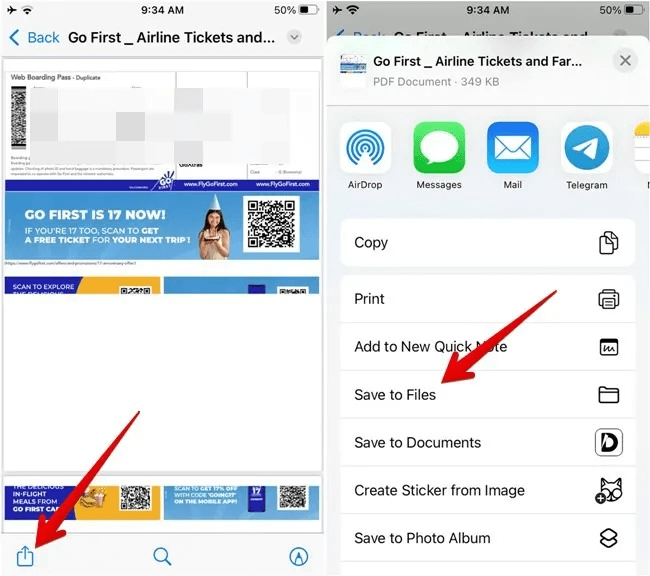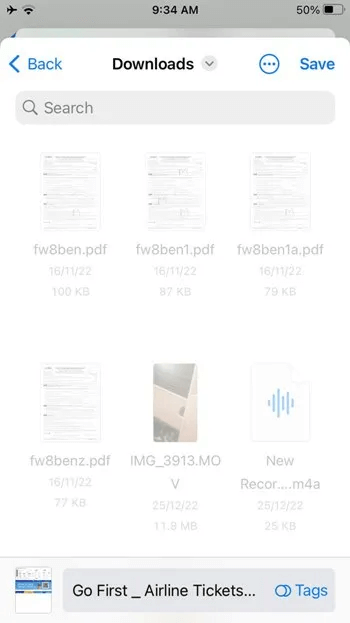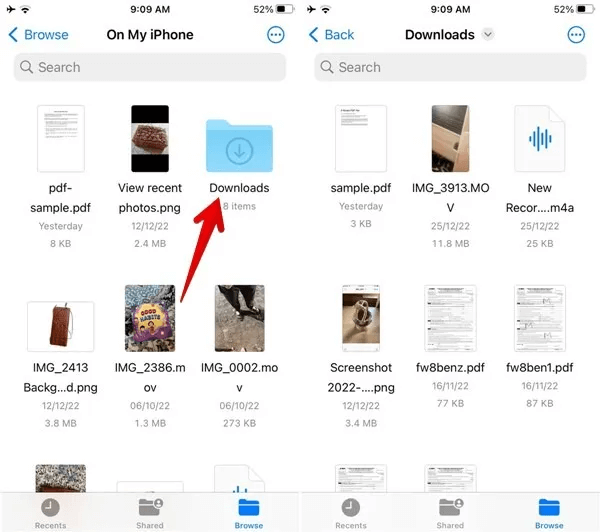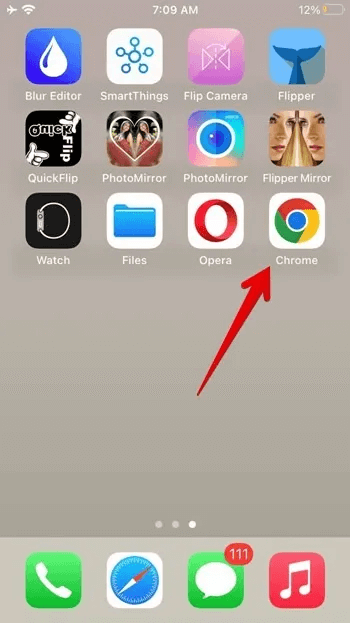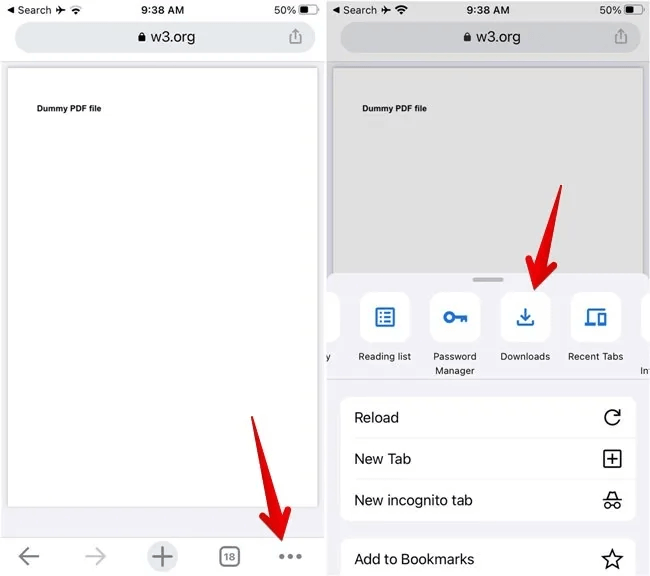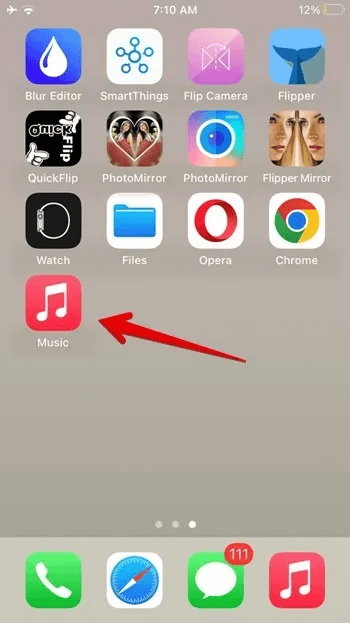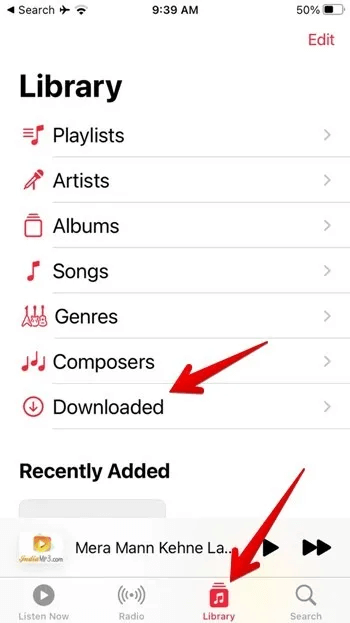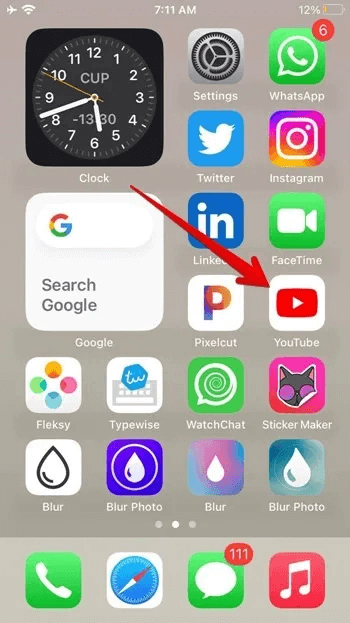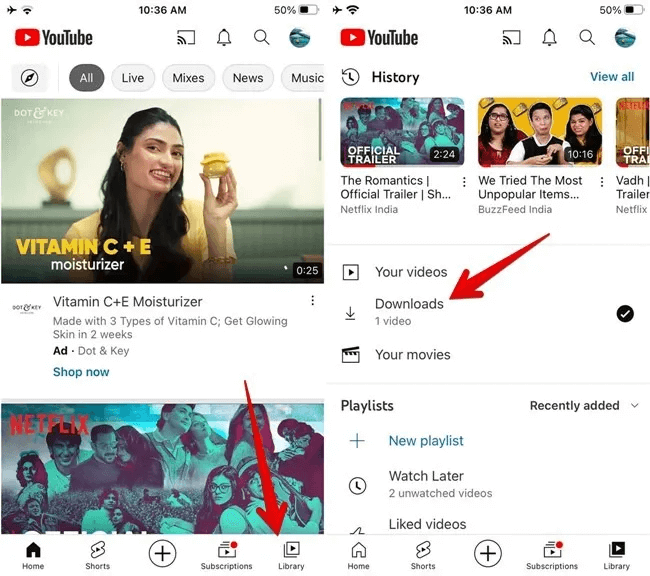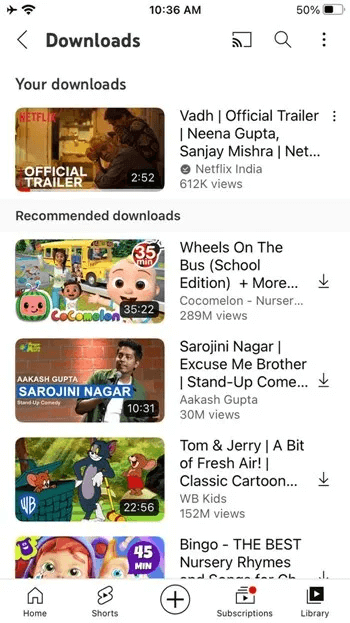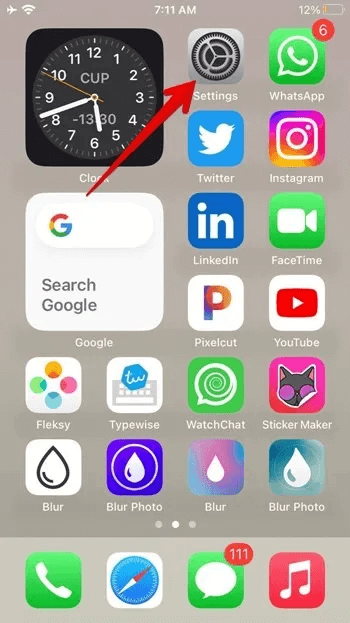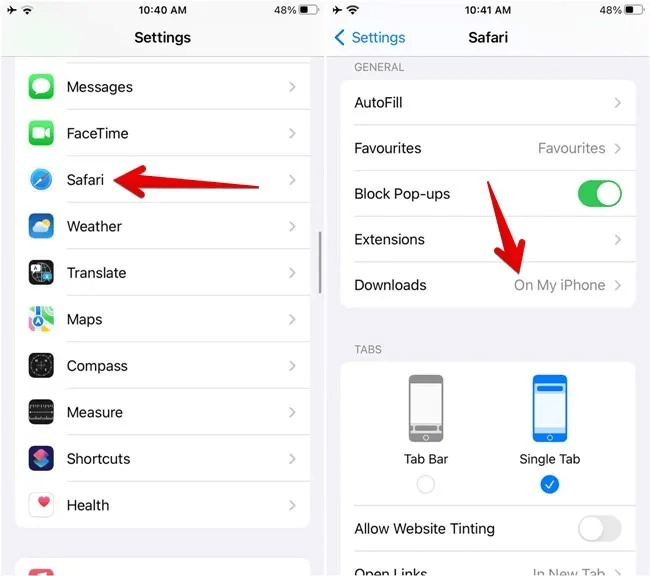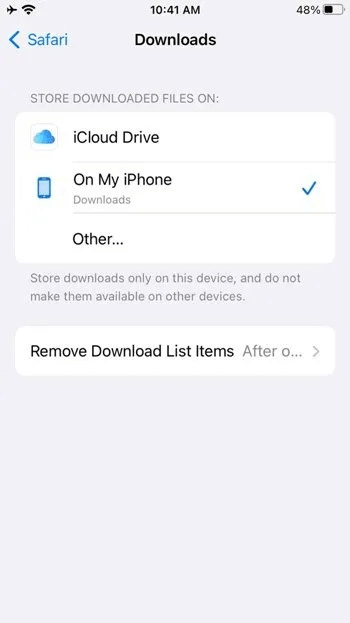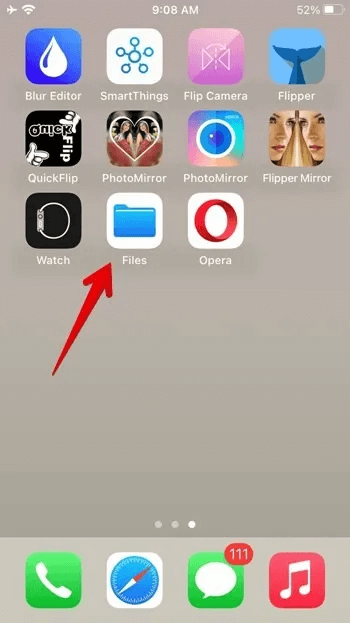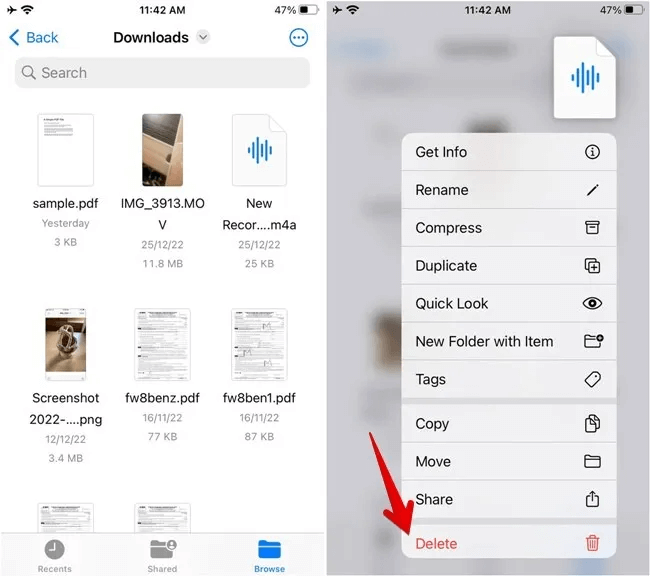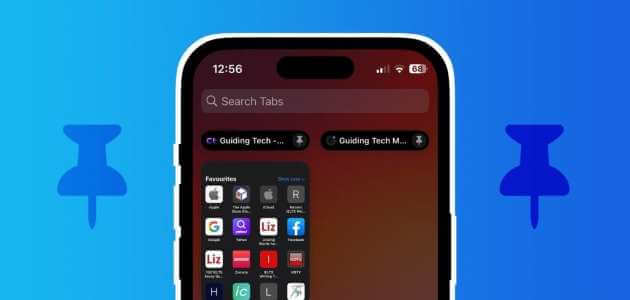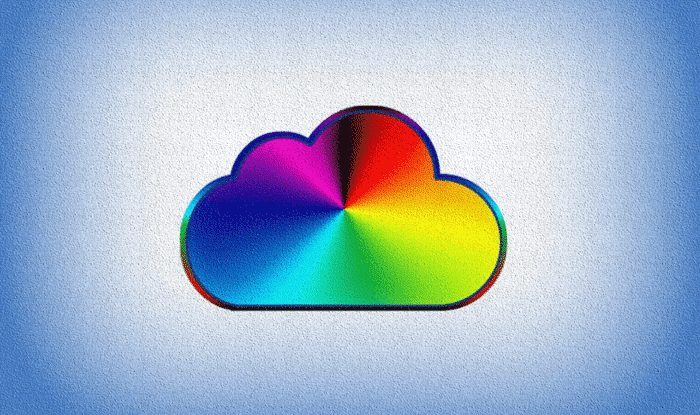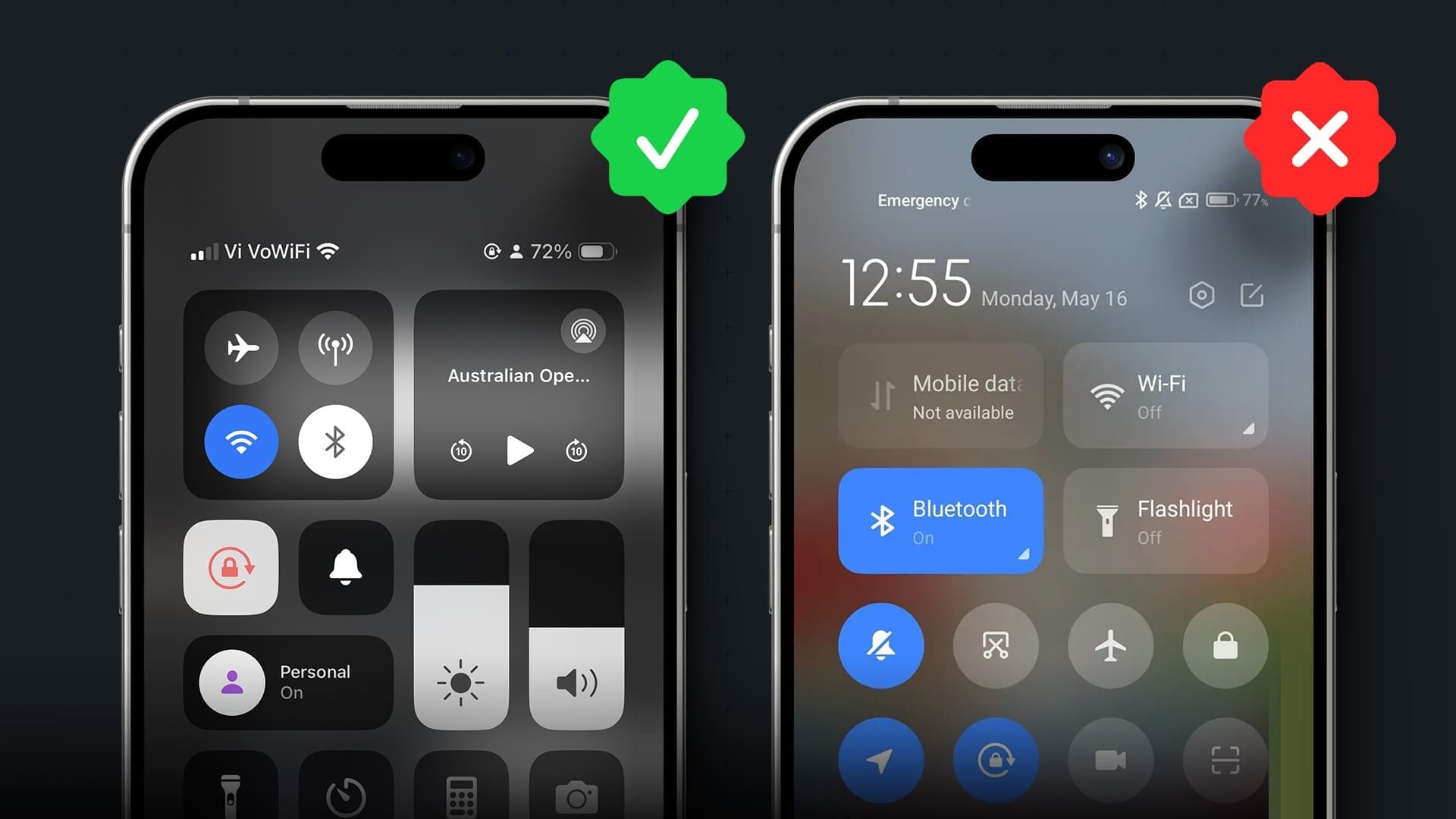"Où puis-je trouver des fichiers téléchargés sur mon iPhone ?" Est-ce la question qui vous a amené ici ? t'es pas seul. Trouver des fichiers téléchargés sur iPhone peut être déroutant, car chaque application stocke les fichiers téléchargés à différents endroits. Mais ne vous inquiétez pas, car nous pouvons vous aider à trouver des fichiers téléchargés sur votre iPhone ou iPad.
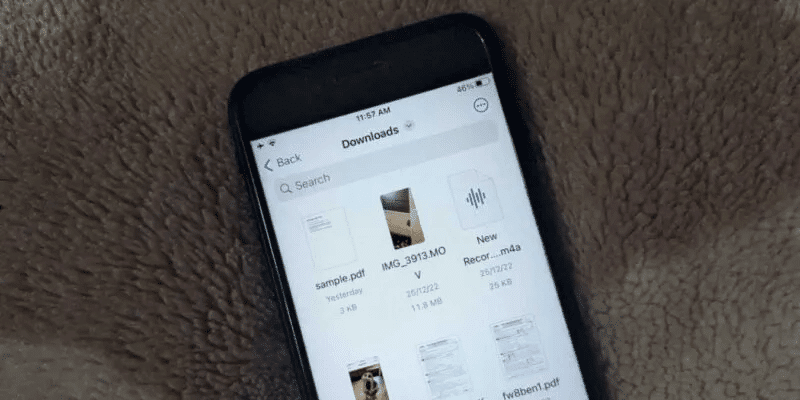
Comment trouver des téléchargements à l'aide de l'application Fichiers
Comme pour les téléphones Android, les iPhones et les iPads ont une application Fichiers où vous trouverez la plupart de vos fichiers téléchargés, tels que des PDF, des vidéos, etc. L'application Fichiers est préinstallée sur tous les iPhones et iPads exécutant iOS 11 et versions ultérieures ou iPadOS 13 et versions ultérieures.
Suivez ces étapes pour trouver des fichiers téléchargés sur votre iPhone ou iPad :
- Ouvert Dossiers d'application Au IPhone Votre. Vous pouvez aussi utiliser Recherche Spotlight pour trouver l'application Fichiers.
- Cliquez sur l'onglet "Feuilleter" En bas et sélectionnez "Sur mon iPhone".
- Cliquez sur un dossier "Téléchargements" Pour afficher les fichiers téléchargés.
- Cliquez sur n'importe quel fichier pour l'ouvrir.
- Si vous ne trouvez pas le fichier téléchargé dans ce dossier, allez à Parcourir -> iCloud Drive -> dossier Téléchargements. Le fichier téléchargé devrait s'y trouver.
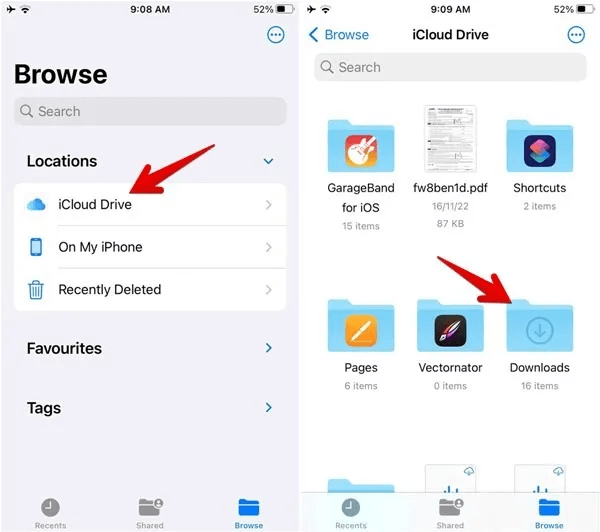
Comment trouver des téléchargements à l'aide de l'application de recherche
Si votre fichier ne se trouve pas dans le dossier Téléchargements, vous pouvez utiliser la recherche Spotlight ou effectuer une recherche dans l'application Fichiers.
- Ouvert Dossiers d'application Sur ton téléphone
- Clique sur Barre de recherche en haut et entrez le nom du fichier que vous souhaitez rechercher.
- Le fichier téléchargé devrait apparaître dans les résultats de la recherche. Appuyez longuement sur le fichier une fois que vous l'avez trouvé et sélectionnez "Afficher dans le dossier fermé" dans la liste pour afficher le fichier dans son dossier actuel. Vous verrez le nom du dossier en haut.
- Sinon, balayez vers le bas depuis le milieu de l'écran sur votre écran d'accueil pour ouvrir Recherche Spotlight. Entrez le nom du fichier et vous verrez les résultats correspondants.
Comment trouver toutes les images téléchargées
Normalement, les photos téléchargées depuis Internet à l'aide de n'importe quel navigateur, comme Safari ou Chrome, ou toute autre application doivent apparaître dans l'application Apple Photos. Cependant, si vous avez téléchargé une image en appuyant sur le bouton Enregistrer dans les fichiers, recherchez-la dans votre dossier Téléchargements comme décrit précédemment.
Pour ceux qui ne le savent pas, vous verrez principalement deux options lors du téléchargement de photos ou de vidéos sur iPhone : Enregistrer la photo/Enregistrer la vidéo et Enregistrer dans des fichiers. Le premier téléchargera des photos ou des vidéos dans l'application Photos tandis que le second les téléchargera dans le dossier Téléchargements de l'application Fichiers.
Comment trouver tous les fichiers PDF téléchargés
Comme pour les autres fichiers téléchargés, vous trouverez généralement des fichiers PDF dans le dossier Téléchargements de l'application Fichiers si vous les avez téléchargés à partir d'un navigateur. Mais si vous souhaitez afficher un fichier PDF téléchargé à partir d'une application de chat comme WhatsApp ou Telegram, les choses sont un peu différentes. Fondamentalement, vous devez d'abord enregistrer manuellement le fichier PDF sur votre iPhone, comme indiqué ci-dessous.
- Ouvrez l'application où se trouve actuellement le fichier PDF. Par exemple , WhatsApp.
- Clique sur Fichier PDF en L'application permet de la visualiser en mode plein écran.
- Appuyez sur l'icône "Partager" Et sélectionnez "Enregistrer dans des fichiers" De la liste.
- Localiser Télécharger Où vous voulez enregistrer le PDF.
- Ouvrir une application Fichiers Et allez dans le dossier où vous avez téléchargé le PDF.
Conseil de pro: apprenez à connaître Comment signer un fichier PDF ANDROID.
Comment trouver des fichiers téléchargés à partir de Chrome
Les fichiers téléchargés à partir du navigateur Chrome apparaîtront également dans le dossier Téléchargements de l'application Fichiers. Mais si vous ne trouvez pas les fichiers Chrome, suivez les étapes ci-dessous :
- Ouvert Navigateur Chrome Sur un iPhone ou un iPad.
- Appuyez sur l'icône "Les trois points" Et sélectionnez "Téléchargements".
Comment trouver toute la musique téléchargée
La musique téléchargée apparaîtra dans le dossier Téléchargements de l'application Musique. Suivez ces étapes pour localiser les téléchargements de musique sur votre iPhone :
- Ouvert Application Apple Music Sur ton iPhone
- Cliquez sur l'onglet "la bibliothèque" En bas et sélectionnez le dossier "téléchargé".
- Vous trouverez différentes catégories pour les fichiers musicaux téléchargés, tels que Artistes, Albums, Chansons, etc. Faites défiler vers le bas pour trouver une section "Téléchargé récemment".
Comment trouver des téléchargements de vidéos YouTube
YouTube propose un bouton natif pour télécharger des vidéos pour une visualisation hors ligne. Ce bouton est situé sous les vidéos YouTube.
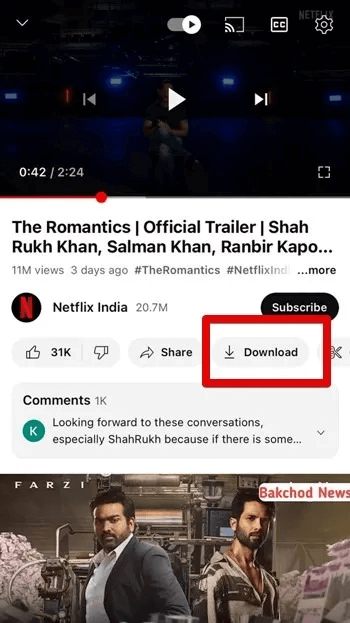
Si vous avez utilisé ce bouton pour télécharger des vidéos YouTube, vous ne trouverez pas les vidéos téléchargées dans l'application Fichiers. Ils seront toujours dans l'application YouTube.
Suivez ces étapes pour localiser les téléchargements de vidéos YouTube sur iPhone et iPad :
- Ouvert Application YouTube Sur un iPhone ou un iPad.
- Cliquez sur l'onglet "la bibliothèque" en bas suivi de "Téléchargements".
- Vous trouverez toutes les vidéos YouTube téléchargées. Cliquez sur la vidéo que vous souhaitez lire. La vidéo sera lue même si vous n'avez pas de connexion Internet active.
- Toutefois, si vous avez téléchargé une vidéo YouTube à l'aide d'une application de téléchargement de vidéos, recherchez-la dans ce dossier L'application ou Téléchargements dans l'application Fichiers.
Comment trouver tous les fichiers téléchargés à partir d'autres applications
Les applications autres que YouTube stockent également les fichiers téléchargés dans L'application elle-même. Vérifiez d'abord les fichiers téléchargés dans l'application Fichiers, et si vous ne les trouvez pas, vérifiez l'application à partir de laquelle vous avez téléchargé le fichier.
Dans certaines applications, vous devez enregistrer manuellement les fichiers téléchargés dans l'application Fichiers, comme vous le faites avec les fichiers PDF. Ouvrez le fichier dans L'application et cliquez "Partager → Enregistrer dans des fichiers" , puis affichez le fichier téléchargé dans l'application Fichiers.
Conseil de pro: apprenez à connaître COMMENT UTILISER AIRDROP POUR TRANSFÉRER DES FICHIERS ENTRE APPAREILS APPLE.
Comment changer l'emplacement du dossier Téléchargements
Avec iOS 16, Apple a changé l'emplacement des téléchargements de votre iPhone vers iCloud. Si vous souhaitez le restaurer dans la section "Sur mon iPhone" ou dans un autre dossier, suivez ces étapes :
- Ouvert Paramètres Sur ton iPhone
- Faites défiler et cliquez "Safari" Suivi de "Téléchargements" Sur l'écran suivant.
- Sélectionner "sur mon iPhone". Si vous souhaitez modifier l'emplacement d'un dossier personnalisé, cliquez sur "autre" Et sélectionnez le dossier préféré.
Conseil de pro : pour enregistrer un fichier d'iCloud Drive sur votre iPhone, appuyez sur le fichier ou appuyez longuement et sélectionnez "Télécharger maintenant".
Bonus : Comment supprimer les fichiers téléchargés
Pour supprimer un fichier téléchargé de votre iPhone, suivez ces étapes :
- Ouvrir une application Fichiers Et aller dans un dossier Téléchargements Il se trouve dans un dossier sur votre iPhone ou iCloud, comme décrit précédemment.
- Appuyez longuement sur le fichier que vous souhaitez supprimer et sélectionnez "supprimer" De la liste.
Conseil de pro: apprenez à connaître COMMENT UTILISER LES MÉMOS VOCAUX SUR IPHONE : UN GUIDE COMPLET.
Questions fréquemment posées:
Q1 : Comment puis-je trouver les applications téléchargées sur mon iPhone ?
Répondre: Balayez vers la gauche jusqu'à la dernière page de l'écran d'accueil pour ouvrir Bibliothèque d'applications. Ici, vous trouverez toutes les applications téléchargées automatiquement classées en différentes catégories. Alternativement, balayez vers le bas sur l'une des pages de l'écran d'accueil pour ouvrir la recherche et entrez le nom de l'application que vous souhaitez rechercher.
Q2 : Comment trier les fichiers téléchargés sur mon iPhone ?
Répondre: Ouvrez le dossier Téléchargements dans l'application Fichiers. Appuyez sur l'icône à trois points en haut et sélectionnez Historique pour voir les fichiers récemment téléchargés en haut.
Q3 : Comment télécharger un fichier PDF à partir d'un navigateur sur mon iPhone ?
Répondre: Lancez le navigateur et ouvrez le fichier PDF dans le navigateur. Cliquez sur le bouton "Ouvrir dans" en bas et sélectionnez "Enregistrer dans les fichiers". Vous pouvez également appuyer sur l'icône Partager et sélectionner Enregistrer dans des fichiers.